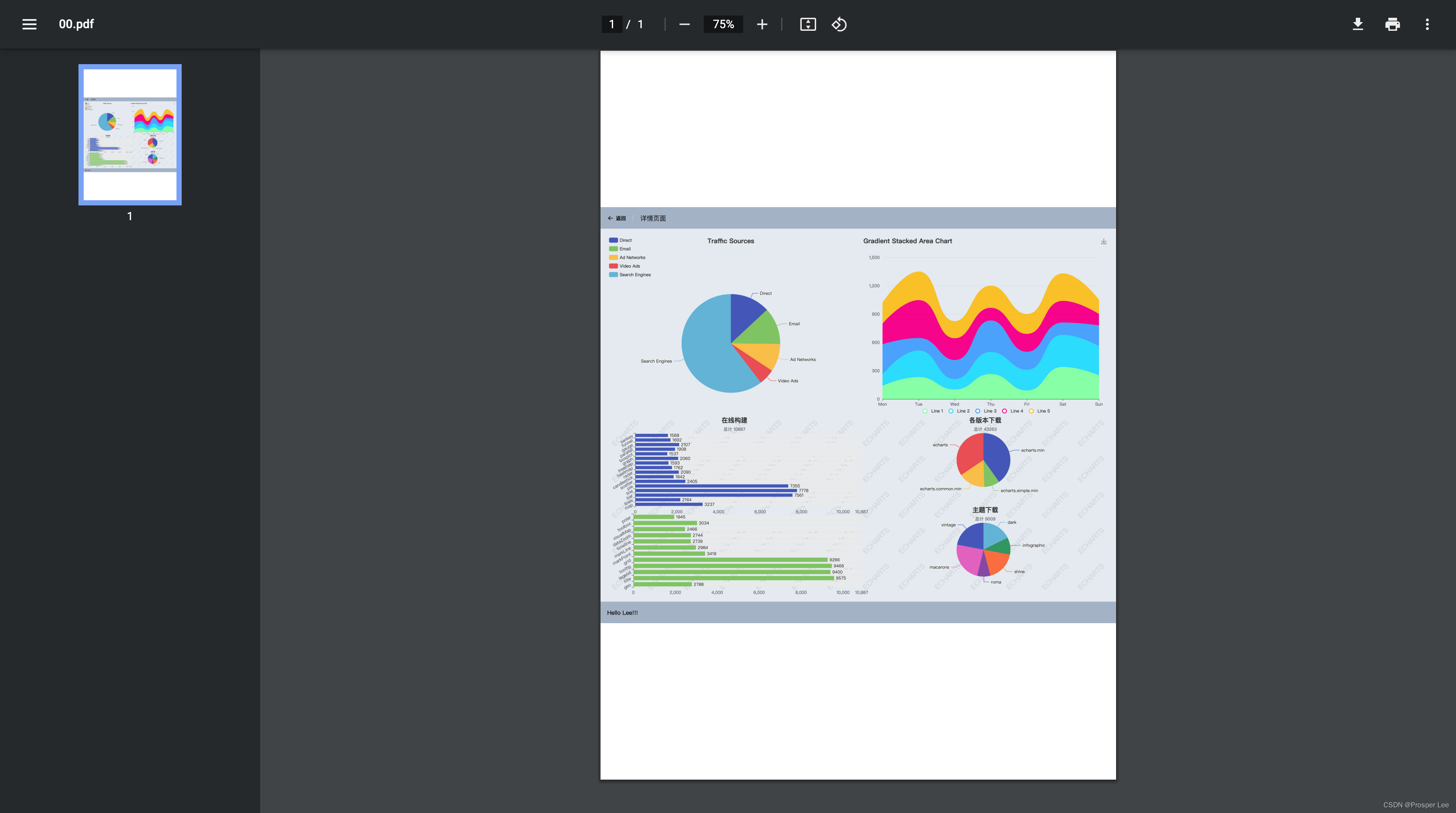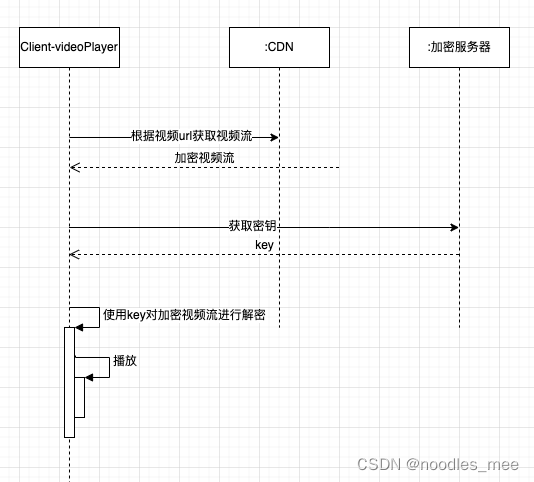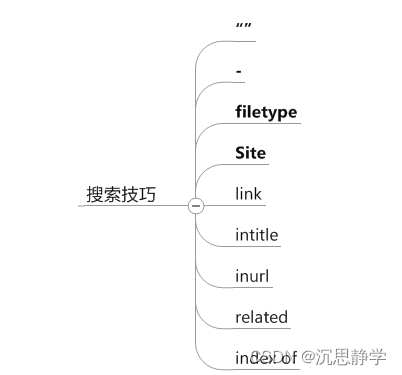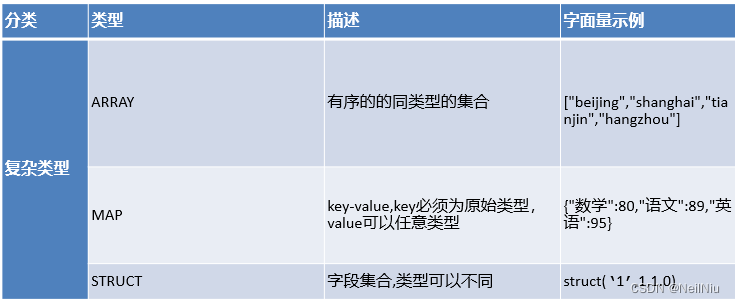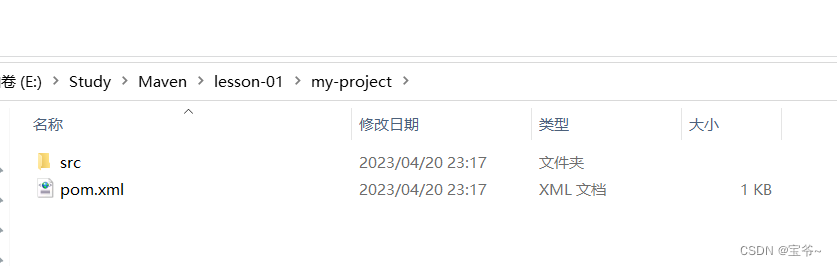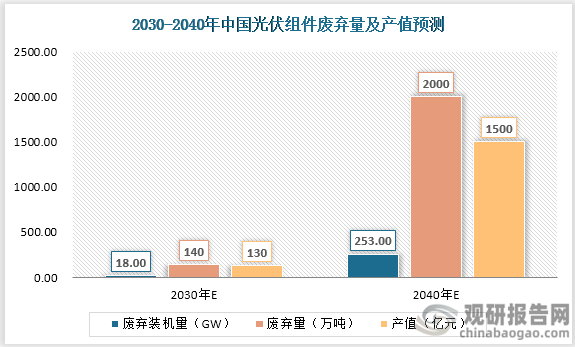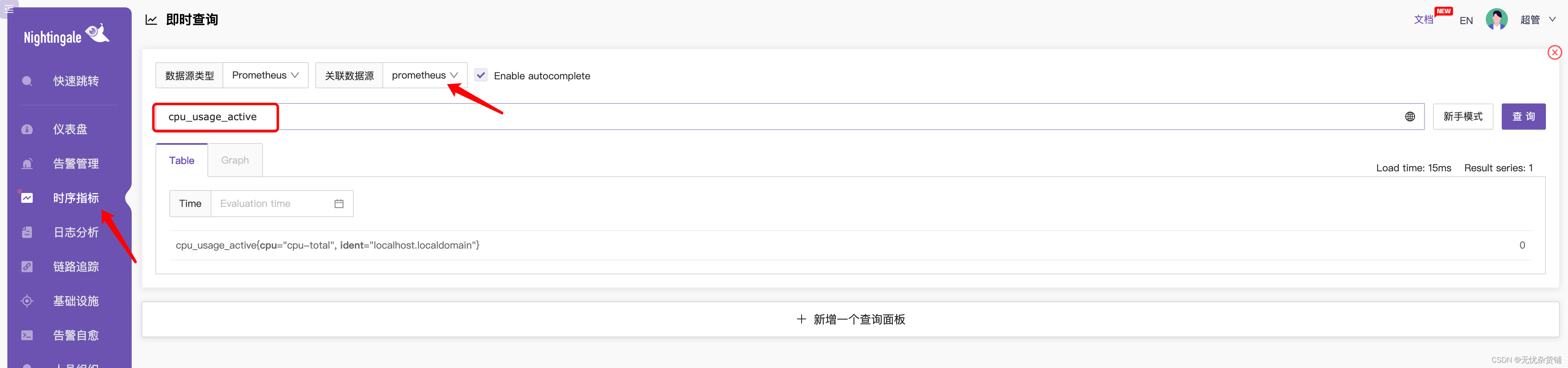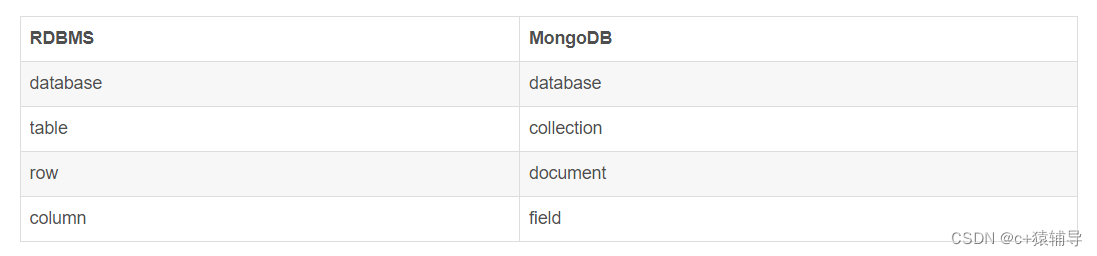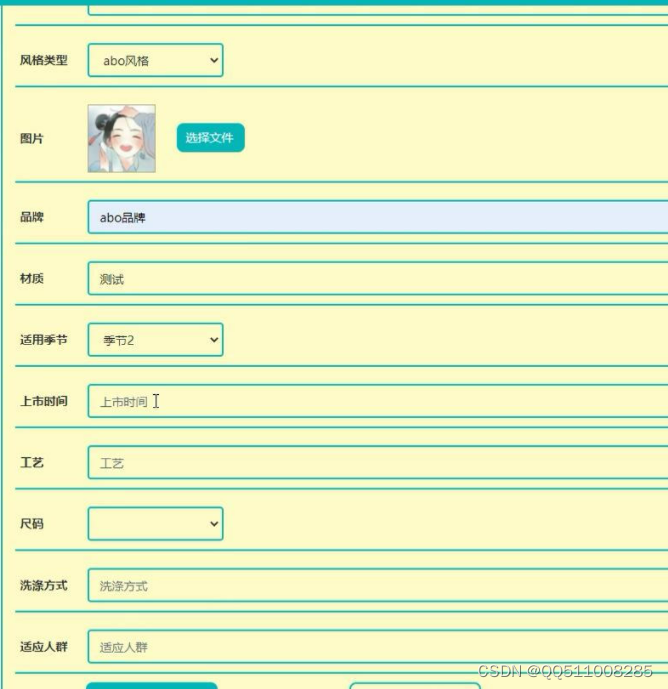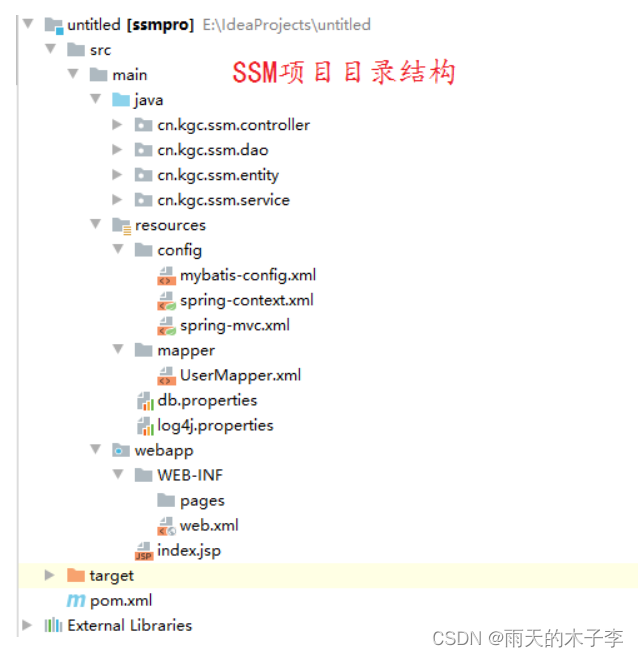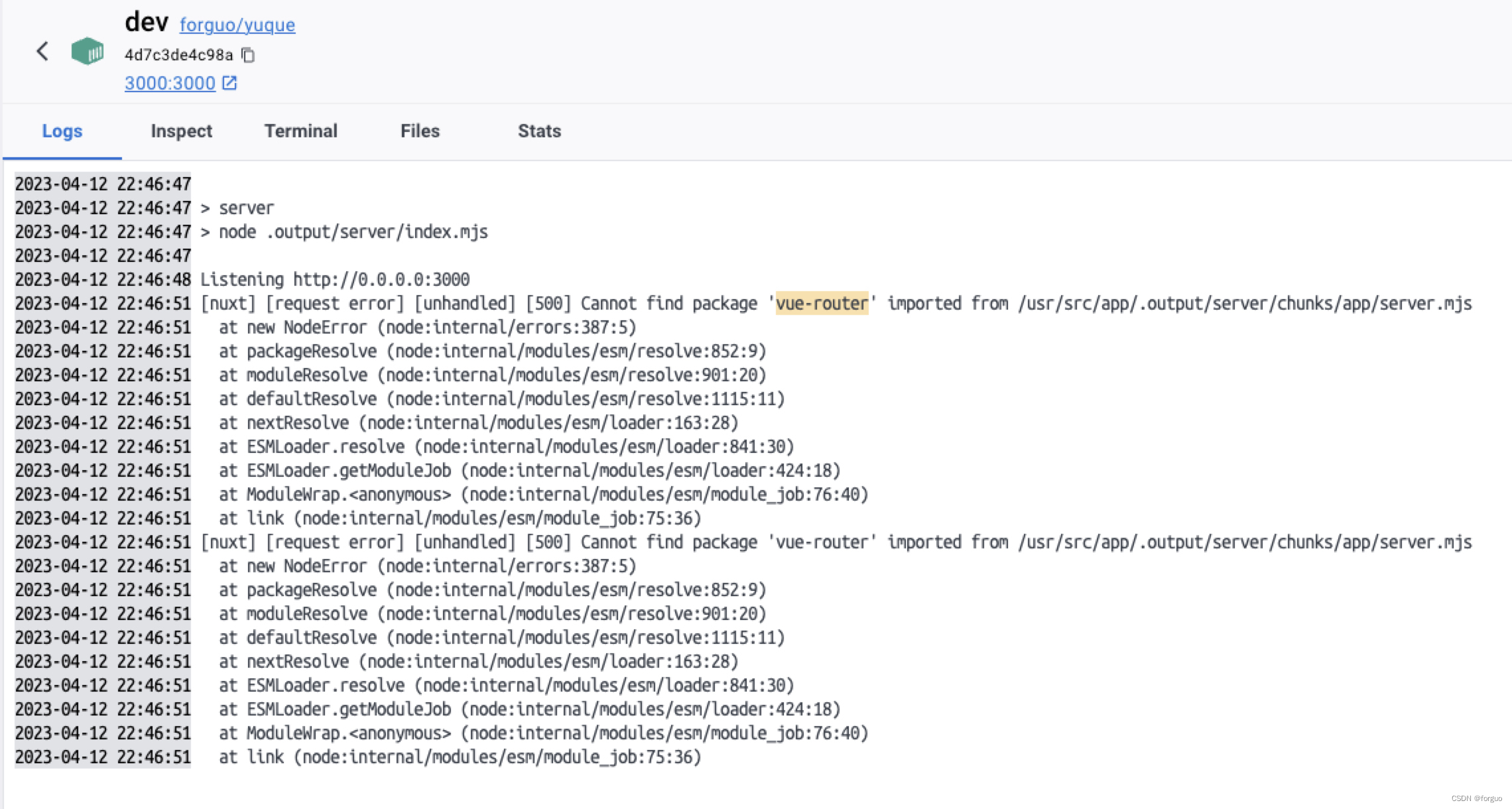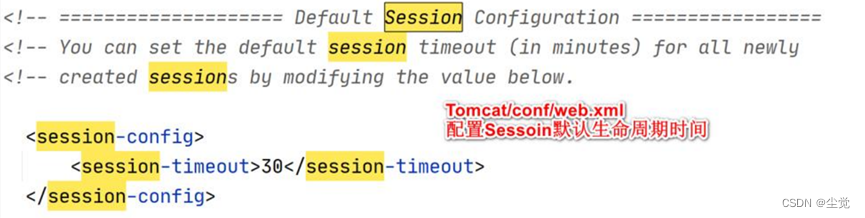< el-containerref = " PdfPage" > < el-buttontype = " primary" data-html2canvas-ignore = ' true' @click = " printPage" > </ el-button> < el-main> < el-rowref = " Content" :gutter = " 20" > </ el-row> </ el-main> </ el-container> < script>
import html2canvas from 'html2canvas' ;
import JsPDF from 'jspdf' ;
export default {
name : "Home" ,
methods : {
printPage ( ) {
const elRef = this . $refs[ 'PdfPage' ] . $el;
const contentRef = this . $refs[ 'Content' ] . $el;
const options = {
windowHeight : contentRef. clientHeight + 160 ,
}
html2canvas ( elRef, options)
. then ( canvas => {
const [ w, h] = [ 595.28 , 841.89 ] ;
const [ cw, ch] = [ canvas. width, canvas. height] ;
const PDF = new JsPDF ( 'p' , 'pt' , 'a4' ) ;
const pageData = canvas. toDataURL ( 'image/jpeg' , 1.0 ) ;
PDF . addImage ( pageData, 'JPEG' , 0 , ( h - ch / ( cw / w) ) / 2 , w, ch / ( cw / w) ) ;
PDF . save ( '00.pdf' ) ;
} )
} ,
} ,
}
</ script> < template> < el-containerclass = " Home" > < el-asidewidth = " 240px" > < el-menudefault-active = " 1-4-1" background-color = " transparent" > < el-submenuindex = " 1" > < templateslot = " title" > < iclass = " el-icon-location" > </ i> < span> </ span> </ template> < el-menu-item-group> < templateslot = " title" > </ template> < el-menu-itemindex = " 1-1" > </ el-menu-item> < el-menu-itemindex = " 1-2" > </ el-menu-item> </ el-menu-item-group> < el-menu-item-grouptitle = " 分组2" > < el-menu-itemindex = " 1-3" > </ el-menu-item> </ el-menu-item-group> < el-submenuindex = " 1-4" > < templateslot = " title" > </ template> < el-menu-itemindex = " 1-4-1" > </ el-menu-item> </ el-submenu> </ el-submenu> < el-menu-itemindex = " 2" > < iclass = " el-icon-menu" > </ i> < spanslot = " title" > </ span> </ el-menu-item> < el-menu-itemindex = " 3" > < iclass = " el-icon-document" > </ i> < spanslot = " title" > </ span> </ el-menu-item> < el-menu-itemindex = " 4" > < iclass = " el-icon-setting" > </ i> < spanslot = " title" > </ span> </ el-menu-item> </ el-menu> </ el-aside> < el-containerref = " PdfPage" > < el-header> < el-rowtype = " flex" align = " middle" > < el-col:span = " 20" > < el-page-headercontent = " 详情页面" /> </ el-col> < el-col:span = " 4" align = " right" > < el-buttontype = " primary" data-html2canvas-ignore = ' true' @click = " printPage" > </ el-button> </ el-col> </ el-row> </ el-header> < el-main> < el-rowref = " Content" :gutter = " 20" > < el-col:span = " 12" > < v-chartclass = " chart" :option = " option1" autoresize /> </ el-col> < el-col:span = " 12" > < v-chartclass = " chart" :option = " option2" autoresize /> </ el-col> < el-col:span = " 24" > < v-chartclass = " chart" :option = " option3" autoresize /> </ el-col> </ el-row> </ el-main> < el-footer> </ el-footer> </ el-container> </ el-container> </ template> < script>
import { use } from "echarts/core" ;
import { CanvasRenderer } from "echarts/renderers" ;
import { PieChart, LineChart, BarChart } from "echarts/charts" ;
import {
TitleComponent,
TooltipComponent,
LegendComponent,
ToolboxComponent,
GridComponent,
} from "echarts/components" ;
import VChart, { THEME_KEY } from "vue-echarts" ;
import html2canvas from 'html2canvas' ;
import JsPDF from 'jspdf' ;
export default {
name : "Home" ,
components : {
VChart
} ,
provide : {
[ THEME_KEY ] : "default"
} ,
data ( ) {
use ( [
CanvasRenderer,
LineChart,
PieChart,
BarChart,
TitleComponent,
TooltipComponent,
LegendComponent,
ToolboxComponent,
GridComponent,
] ) ;
return {
option1 : {
title : {
text : "Traffic Sources" ,
left : "center"
} ,
tooltip : {
trigger : "item" ,
formatter : "{a} <br/>{b} : {c} ({d}%)"
} ,
legend : {
orient : "vertical" ,
left : "left" ,
data : [
"Direct" ,
"Email" ,
"Ad Networks" ,
"Video Ads" ,
"Search Engines"
]
} ,
series : [
{
name : "Traffic Sources" ,
type : "pie" ,
radius : "55%" ,
center : [ "50%" , "60%" ] ,
data : [
{ value : 335 , name : "Direct" } ,
{ value : 310 , name : "Email" } ,
{ value : 234 , name : "Ad Networks" } ,
{ value : 135 , name : "Video Ads" } ,
{ value : 1548 , name : "Search Engines" }
] ,
emphasis : {
itemStyle : {
shadowBlur : 10 ,
shadowOffsetX : 0 ,
shadowColor : "rgba(0, 0, 0, 0.5)"
}
}
}
]
} ,
option2 : {
color : [ '#80FFA5' , '#00DDFF' , '#37A2FF' , '#FF0087' , '#FFBF00' ] ,
title : {
text : 'Gradient Stacked Area Chart'
} ,
tooltip : {
trigger : 'axis' ,
axisPointer : {
type : 'cross' ,
label : {
backgroundColor : '#6a7985'
}
}
} ,
legend : {
bottom : '0' ,
data : [ 'Line 1' , 'Line 2' , 'Line 3' , 'Line 4' , 'Line 5' ]
} ,
toolbox : {
feature : {
saveAsImage : { }
}
} ,
grid : {
left : '3%' ,
right : '4%' ,
bottom : '5%' ,
containLabel : true
} ,
xAxis : [
{
type : 'category' ,
boundaryGap : false ,
data : [ 'Mon' , 'Tue' , 'Wed' , 'Thu' , 'Fri' , 'Sat' , 'Sun' ]
}
] ,
yAxis : [
{
type : 'value'
}
] ,
series : [
{
name : 'Line 1' ,
type : 'line' ,
stack : 'Total' ,
smooth : true ,
lineStyle : {
width : 0
} ,
showSymbol : false ,
areaStyle : {
opacity : 0.8 ,
} ,
emphasis : {
focus : 'series'
} ,
data : [ 140 , 232 , 101 , 264 , 90 , 340 , 250 ]
} ,
{
name : 'Line 2' ,
type : 'line' ,
stack : 'Total' ,
smooth : true ,
lineStyle : {
width : 0
} ,
showSymbol : false ,
areaStyle : {
opacity : 0.8 ,
} ,
emphasis : {
focus : 'series'
} ,
data : [ 120 , 282 , 111 , 234 , 220 , 340 , 310 ]
} ,
{
name : 'Line 3' ,
type : 'line' ,
stack : 'Total' ,
smooth : true ,
lineStyle : {
width : 0
} ,
showSymbol : false ,
areaStyle : {
opacity : 0.8 ,
} ,
emphasis : {
focus : 'series'
} ,
data : [ 320 , 132 , 201 , 334 , 190 , 130 , 220 ]
} ,
{
name : 'Line 4' ,
type : 'line' ,
stack : 'Total' ,
smooth : true ,
lineStyle : {
width : 0
} ,
showSymbol : false ,
areaStyle : {
opacity : 0.8 ,
} ,
emphasis : {
focus : 'series'
} ,
data : [ 220 , 402 , 231 , 134 , 190 , 230 , 120 ]
} ,
{
name : 'Line 5' ,
type : 'line' ,
stack : 'Total' ,
smooth : true ,
lineStyle : {
width : 0
} ,
showSymbol : false ,
label : {
show : true ,
position : 'top'
} ,
areaStyle : {
opacity : 0.8 ,
} ,
emphasis : {
focus : 'series'
} ,
data : [ 220 , 302 , 181 , 234 , 210 , 290 , 150 ]
}
]
} ,
option3 : ( function ( ) {
const builderJson = {
all : 10887 ,
charts : {
map : 3237 ,
lines : 2164 ,
bar : 7561 ,
line : 7778 ,
pie : 7355 ,
scatter : 2405 ,
candlestick : 1842 ,
radar : 2090 ,
heatmap : 1762 ,
treemap : 1593 ,
graph : 2060 ,
boxplot : 1537 ,
parallel : 1908 ,
gauge : 2107 ,
funnel : 1692 ,
sankey : 1568
} ,
components : {
geo : 2788 ,
title : 9575 ,
legend : 9400 ,
tooltip : 9466 ,
grid : 9266 ,
markPoint : 3419 ,
markLine : 2984 ,
timeline : 2739 ,
dataZoom : 2744 ,
visualMap : 2466 ,
toolbox : 3034 ,
polar : 1945
} ,
ie : 9743
} ;
const downloadJson = {
'echarts.min.js' : 17365 ,
'echarts.simple.min.js' : 4079 ,
'echarts.common.min.js' : 6929 ,
'echarts.js' : 14890
} ;
const themeJson = {
'dark.js' : 1594 ,
'infographic.js' : 925 ,
'shine.js' : 1608 ,
'roma.js' : 721 ,
'macarons.js' : 2179 ,
'vintage.js' : 1982
} ;
const waterMarkText = 'ECHARTS' ;
const canvas = document. createElement ( 'canvas' ) ;
const ctx = canvas. getContext ( '2d' ) ;
canvas. width = canvas. height = 100 ;
ctx. textAlign = 'center' ;
ctx. textBaseline = 'middle' ;
ctx. globalAlpha = 0.08 ;
ctx. font = '20px Microsoft Yahei' ;
ctx. translate ( 50 , 50 ) ;
ctx. rotate ( - Math. PI / 4 ) ;
ctx. fillText ( waterMarkText, 0 , 0 ) ;
let option = {
backgroundColor : {
type : 'pattern' ,
image : canvas,
repeat : 'repeat'
} ,
tooltip : { } ,
title : [
{
text : '在线构建' ,
subtext : '总计 ' + builderJson. all,
left : '25%' ,
textAlign : 'center'
} ,
{
text : '各版本下载' ,
subtext :
'总计 ' +
Object. keys ( downloadJson) . reduce ( function ( all, key ) {
return all + downloadJson[ key] ;
} , 0 ) ,
left : '75%' ,
textAlign : 'center'
} ,
{
text : '主题下载' ,
subtext :
'总计 ' +
Object. keys ( themeJson) . reduce ( function ( all, key ) {
return all + themeJson[ key] ;
} , 0 ) ,
left : '75%' ,
top : '50%' ,
textAlign : 'center'
}
] ,
grid : [
{
top : 50 ,
width : '50%' ,
bottom : '45%' ,
left : 10 ,
containLabel : true
} ,
{
top : '55%' ,
width : '50%' ,
bottom : 0 ,
left : 10 ,
containLabel : true
}
] ,
xAxis : [
{
type : 'value' ,
max : builderJson. all,
splitLine : {
show : false
}
} ,
{
type : 'value' ,
max : builderJson. all,
gridIndex : 1 ,
splitLine : {
show : false
}
}
] ,
yAxis : [
{
type : 'category' ,
data : Object. keys ( builderJson. charts) ,
axisLabel : {
interval : 0 ,
rotate : 30
} ,
splitLine : {
show : false
}
} ,
{
gridIndex : 1 ,
type : 'category' ,
data : Object. keys ( builderJson. components) ,
axisLabel : {
interval : 0 ,
rotate : 30
} ,
splitLine : {
show : false
}
}
] ,
series : [
{
type : 'bar' ,
stack : 'chart' ,
z : 3 ,
label : {
position : 'right' ,
show : true
} ,
data : Object. keys ( builderJson. charts) . map ( function ( key ) {
return builderJson. charts[ key] ;
} )
} ,
{
type : 'bar' ,
stack : 'chart' ,
silent : true ,
itemStyle : {
color : '#eee'
} ,
data : Object. keys ( builderJson. charts) . map ( function ( key ) {
return builderJson. all - builderJson. charts[ key] ;
} )
} ,
{
type : 'bar' ,
stack : 'component' ,
xAxisIndex : 1 ,
yAxisIndex : 1 ,
z : 3 ,
label : {
position : 'right' ,
show : true
} ,
data : Object. keys ( builderJson. components) . map ( function ( key ) {
return builderJson. components[ key] ;
} )
} ,
{
type : 'bar' ,
stack : 'component' ,
silent : true ,
xAxisIndex : 1 ,
yAxisIndex : 1 ,
itemStyle : {
color : '#eee'
} ,
data : Object. keys ( builderJson. components) . map ( function ( key ) {
return builderJson. all - builderJson. components[ key] ;
} )
} ,
{
type : 'pie' ,
radius : [ 0 , '30%' ] ,
center : [ '75%' , '25%' ] ,
data : Object. keys ( downloadJson) . map ( function ( key ) {
return {
name : key. replace ( '.js' , '' ) ,
value : downloadJson[ key]
} ;
} )
} ,
{
type : 'pie' ,
radius : [ 0 , '30%' ] ,
center : [ '75%' , '75%' ] ,
data : Object. keys ( themeJson) . map ( function ( key ) {
return {
name : key. replace ( '.js' , '' ) ,
value : themeJson[ key]
} ;
} )
}
]
} ;
return option;
} ) ( ) ,
}
} ,
methods : {
printPage ( ) {
const elRef = this . $refs[ 'PdfPage' ] . $el;
const contentRef = this . $refs[ 'Content' ] . $el;
const options = {
windowHeight : contentRef. clientHeight + 160 ,
}
html2canvas ( elRef, options)
. then ( canvas => {
const [ w, h] = [ 595.28 , 841.89 ] ;
const [ cw, ch] = [ canvas. width, canvas. height] ;
const PDF = new JsPDF ( 'p' , 'pt' , 'a4' ) ;
const pageData = canvas. toDataURL ( 'image/jpeg' , 1.0 ) ;
PDF . addImage ( pageData, 'JPEG' , 0 , ( h - ch / ( cw / w) ) / 2 , w, ch / ( cw / w) ) ;
PDF . save ( '00.pdf' ) ;
} )
} ,
} ,
}
</ script> < stylelang = " less" scoped >
.Home {
position : relative;
width : 100%;
height : 100%;
.el-header {
background-color : #B3C0D1;
.el-row {
height : 100%;
}
}
.el-footer {
background-color : #B3C0D1;
line-height : 60px;
}
.el-aside {
background-color : #D3DCE6;
}
.el-main {
background-color : #E9EEF3;
}
.chart {
height : 500px;
}
}
</ style>